¿Cómo hacer que Google Chrome sea el navegador predeterminado? - Elige tu navegador predeterminado

Entre los diferentes navegadores web que existen en la actualidad, Google Chrome es de los más populares y utilizados. No solo por la eficiencia de su interfaz, sino por todas las funciones de complemento que posee. Desde ver mis contraseñas guardadas para un acceso rápido, hasta el navegador web en incógnito para mejorar tu privacidad.
Por todas las ventajas que ofrece el motor de búsqueda de Google, se suele recomendar usarlo como navegador predeterminado. Ahora la pregunta es: ¿Cómo realizar dicho proceso? Por lo cual no debes preocuparte mucho. Es un procedimiento sencillo, en todas las versiones disponibles, como Windows 10 u 11. Aquí te enseñaremos cómo hacerlo.
¿Cómo poner Google Chrome como navegador por defecto en mi PC?
Para poder darle un uso efectivo a todas las aplicaciones integradas del navegador de Google, debes usarlo como el principal. Por lo tanto, primero necesitas aprender cómo descargar e instalar Google Chrome en tu ordenador. Una vez tengas el motor de búsqueda en tu PC, podrás configurarlo y convertirlo en el navegador por defecto.
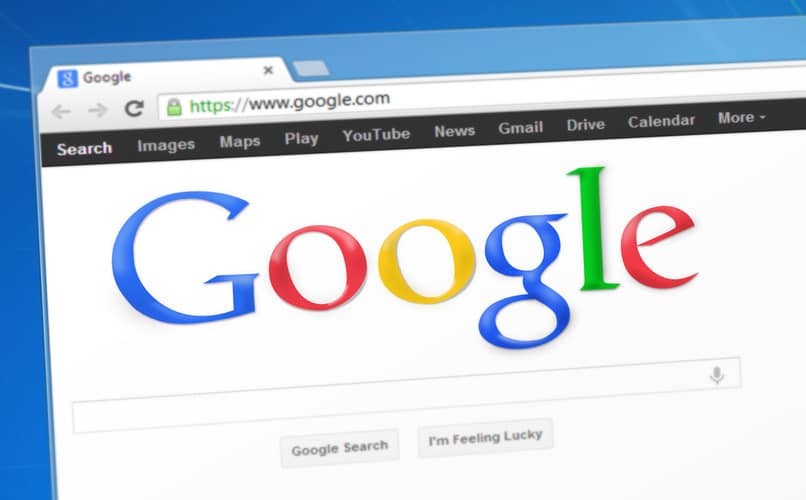
En la actualidad, tienes disponible la opción de usar el navegador web de Google como predeterminado en diferentes versiones de Windows. El proceso es distinto entre las otras ediciones, pero, los pasos a realizar siguen siendo sencillos. En especial, porque no necesitas de aplicaciones externas que trabajen por ti. A continuación, te lo contamos.
Usando Windows 10
- Desde tu PC con sistema operativo Windows 10, haz clic en el menú de inicio para entrar en él.
- Luego, ingresa en la sección de Configuración y elige la opción de Aplicaciones predeterminadas.
- Dependiendo de tu versión de Windows 10, la ruta puede variar entre las siguientes: Sistema > Aplicaciones predeterminadas o Aplicaciones > Aplicaciones predeterminadas.
- En la lista de opciones disponibles, busca la de Navegador web o Explorador web para presionar sobre ella y configurarla.
- Por último, haz clic en el botón de Elegir aplicación y selecciona Google Chrome.
Establecer Google Chrome por defecto en Windows 11
- Ingresa en el menú de inicio de tu computadora. Luego, entra a la sección de Configuración.
- A continuación, debes seguir la siguiente ruta. Aplicaciones > Aplicaciones predeterminadas.
- Entra en Establecer valores predeterminados por aplicación. Allí encontrarás un buscador. Escribe el nombre de Google Chrome y haz clic en él.
- Ahora, marca en el botón de Establecer como predeterminado para tener el motor de búsqueda de Google por defecto.
- Para finalizar, sal del menú de configuración para que los cambios se apliquen y tengan efecto.
Cambiar el navegador predeterminado en Windows 8 y 8.1
- En tu ordenador, entra en la sección del Panel de Control desde el menú de inicio.
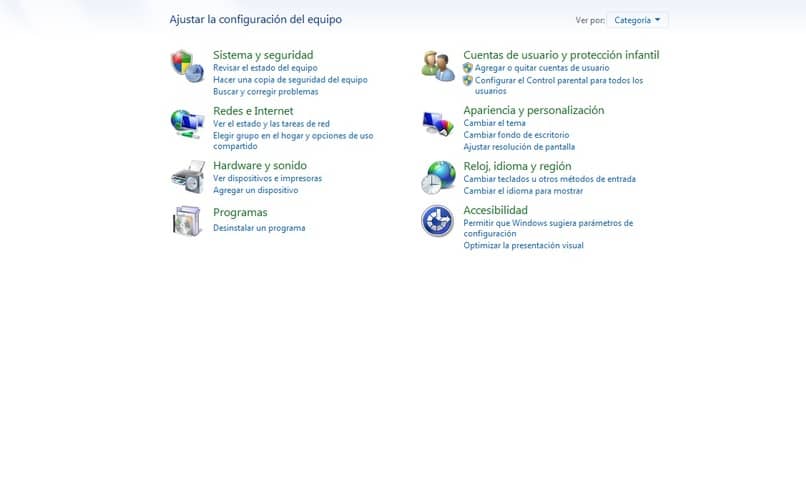
- Luego, haz clic en la opción de Programas para ingresar en el siguiente menú de configuración.
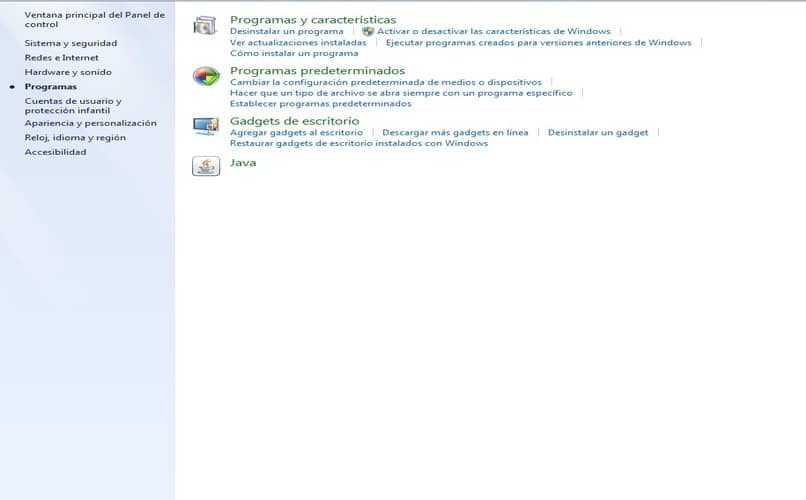
- En la próxima ventana, presiona en el apartado de Programas predeterminados.
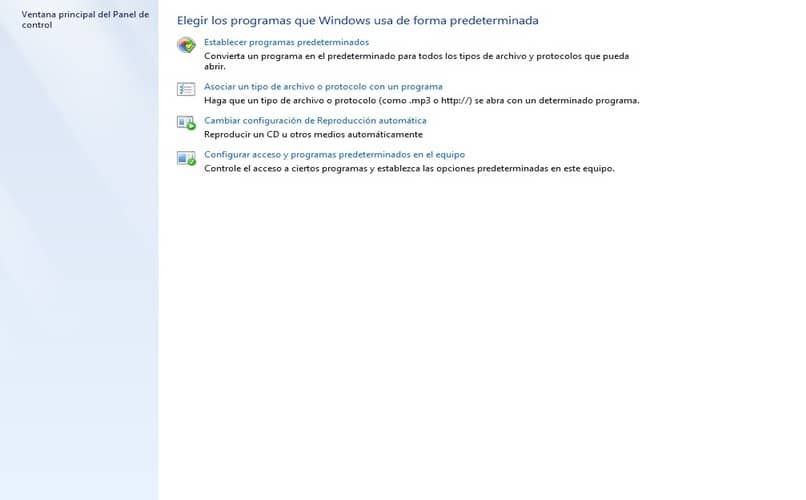
- A continuación, haz clic en Establecer programas predeterminados y selecciona el navegador de Google Chrome en el panel a mano izquierda.
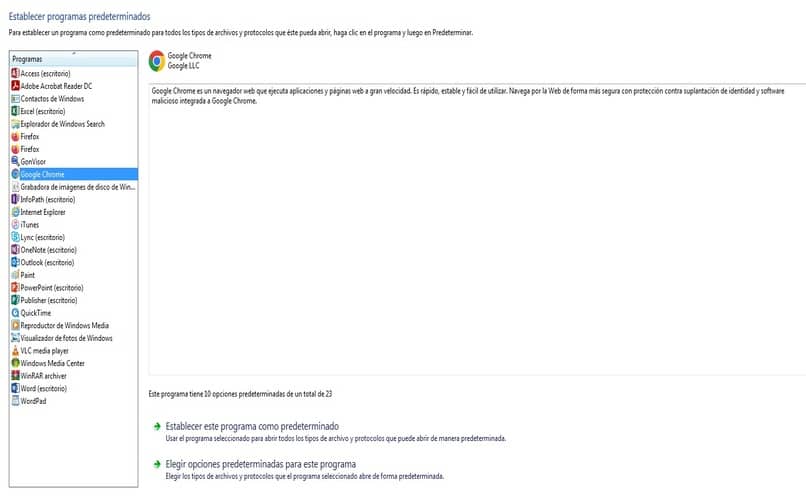
- Por último, marca en la opción de Establecer este programa como predeterminado y luego en el botón de Aceptar. De tal modo, los cambios tendrán efecto.
¿Por qué no puedo establecer Google Chrome como navegador predeterminado y qué hacer?
Con los pasos mencionados antes para Windows 10 o la versión del sistema operativo que tengas instalado, no habrá problemas. Es decir, podrás establecer el navegador predeterminado.
Sin embargo, existe la posibilidad de que Google Chrome presente un problema y no pueda configurarse por defecto. En tal caso, tienes varias opciones disponibles para solucionar el inconveniente.
Primero que nada, intenta establecer otro motor de búsqueda como navegador predeterminado en tu ordenador. De tal modo, puedes determinar si el problema solo ocurre con Chrome o también se extiende al resto de las aplicaciones instaladas en tu computadora. En caso de que solo ocurra con Chrome, puedes solucionar de la siguiente forma.
Comprobar si el sistema tiene un virus
Utiliza el antivirus instalado en tu PC para hacer un chequeo completo de todas las aplicaciones y programas instalados. De esta manera, podrás comprobar si tu ordenador se encuentra infectado con un virus o archivo malicioso. En muchas ocasiones, el problema con el navegador web de Chrome ocurre debido a ello.
Si el antivirus detecta un problema, podrás eliminarlo de forma automática para que no sucedan daños más graves en tu equipo. Una vez solucionado, debes realizar el proceso mencionado antes. De tal modo, podrás establecer Chrome como navegador predeterminado. En esta ocasión, el proceso no presentará ningún tipo de inconveniente.

No obstante, si el problema para establecer el navegador web por defecto persiste, puedes ingresar a la plataforma y aprender cómo actualizar el navegador. Utilizando la versión más reciente de Chrome, no tendrás dificultades con su configuración y el uso de sus funciones.
La última opción a considerar si el problema continúa, es desinstalar y volver a instalar el navegador web de Google Chrome.